脱机状态怎么解除让电脑正常工作?
Hello!大家好,我是阿广,今天小编来分享一下“脱机状态怎么解除让电脑正常工作?”这篇文章,我们每天分享有用的知识,下面小编就来分享一下吧,大家一起来学习吧!(⊃‿⊂)
原料/工具
无
方法/步骤
第1步
解决脱机状态怎么解除方法步骤一:大家需要打开IE浏览器以后,再电脑的空白位置进行右键单击,最后要勾选出菜单栏把隐藏的菜单选项显现出来。(详细情况如下图

第2步
解决脱机状态怎么解除方法步骤二:以上的步骤完成后,大家就需要在工具菜单选项下来打开intemet选项了,有关超频是什么意思。(详细的情况如下图)
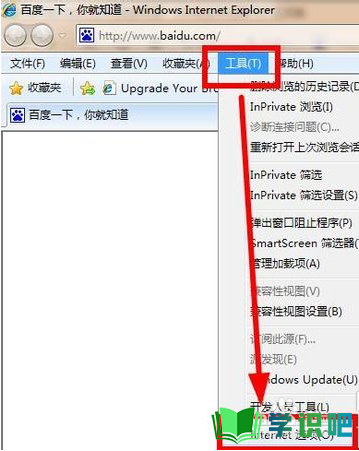
第3步
解决脱机状态怎么解除方法步骤三:大家再在Intemet选项中切换到连接的选项中,然后的话再来点击设置选项,具体的相关操作如下图所示
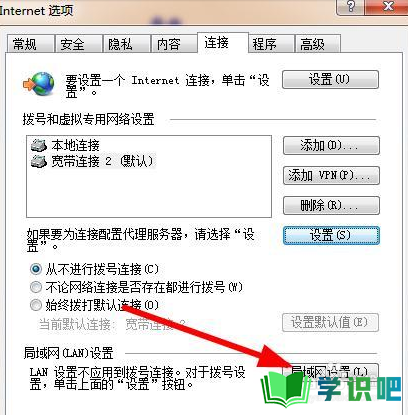
第4步
解决脱机状态怎么解除方法步骤四:来到这步后大家就需要进行取消勾选自动检测设置的选项了,设置选项取消后最后就能点击确定按钮了,详细的操作如下图。
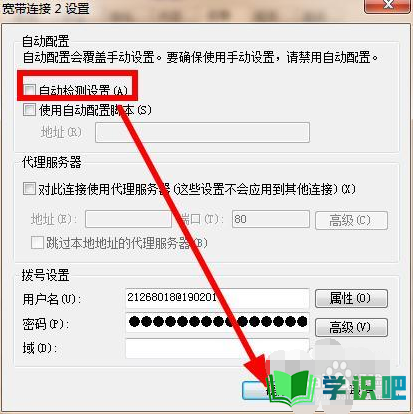
第5步
解决脱机状态怎么解除方法步骤五:来到该步以后大家就需要再返回到Intemet选项中,然后再查看一下自己是否设置的有从不进行拨号连接选项
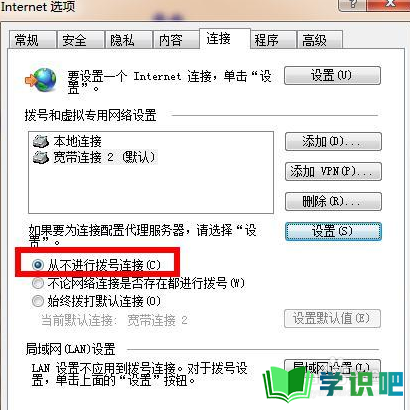
第6步
解决脱机状态怎么解除方法步骤六:以上步骤完成后,大家还需要再点击设置窗口下面的局域网设置按钮
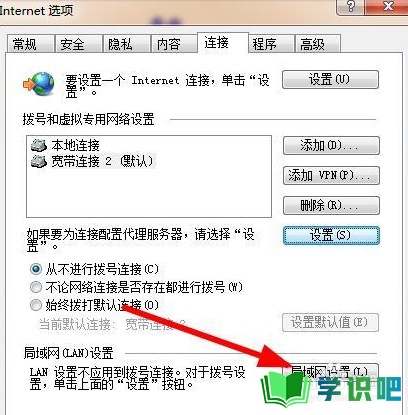
第7步
解决脱机状态怎么解除方法步骤七:最后的话大家就需要勾选自动检测设置,当勾选后大家就一直在弹出的设置窗后中点击确定就好了;为了检验解决的怎样,这个时候大家就可以关闭电脑IE进行重新启动,就能发现脱机状态已经取消
温馨提示
以上就是“脱机状态怎么解除让电脑正常工作?”的全部内容了,小编已经全部分享给大家了,希望大家能学到新的知识!最后,小编希望以上分享的内容对大家有所帮助,如果觉得还不错就给小编点个赞吧!(⊃‿⊂)
